Skype es uno de los programas más populares para realizar videollamadas pero le faltan opciones avanzadas como la posibilidad de grabar una videollamada o llamada. Para ello tenemos que recurrir a soluciones de terceros.
Actualmente muchas empresas realizan entrevistas de trabajo o reuniones a través de Skype. En algunas ocasiones se hace necesario mantener una grabación para luego poder visualizarla cuando queramos.
A continuación os enseñamos cómo grabar una videollamada en Skype con Free Video Call Recorder for Skype.
Cómo usar Free Video Call Recorder for Skype
- Descargamos el programa gratuito Free Video Call Recorder for Skype.
- Instalamos el programa. Es totalmente gratuito, está en español y no incluye ningún tipo de spyware o adware. A pesar de ello sugiere la instalación de barras para el navegador y otro software, que podemos desmarcar sin problemas.
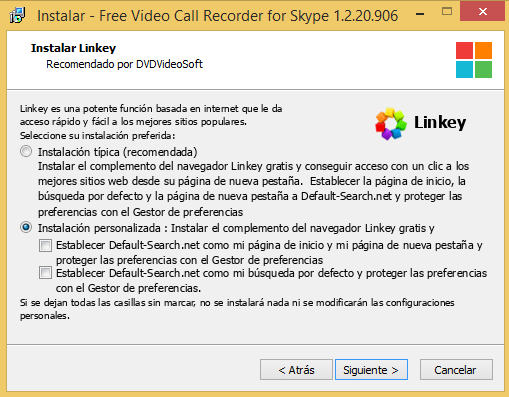
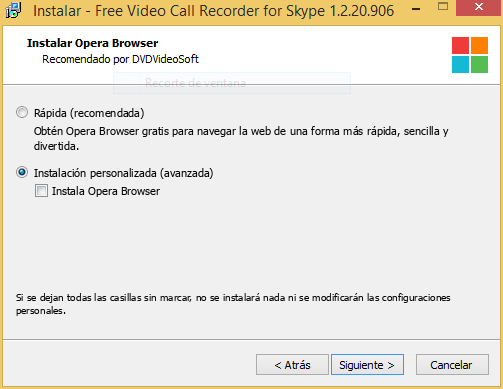
- Una vez instalado, abrimos Free Video Call Recorder for Skype desde el menú Inicio o desde el acceso directo creado en el escritorio. Nos encontraremos con una interfaz muy sencilla.
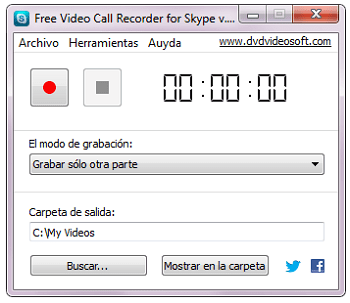
- En “Modo de grabación” elegimos si queremos grabar todas las partes (nosotros y el otro interlocutor), grabar sola la otra parte (solo el otro interlocutor) o grabar solo audio (solo el audio sin el vídeo).
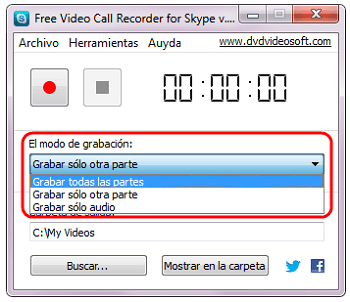
- En “Carpeta de salida” elegimos dónde queremos guardar el archivo de grabación, ya sea audio o vídeo. Será un formato compatible para la mayoría de usuarios de Windows, aunque podemos configurarlo en el menú Herramientas-->Opciones.
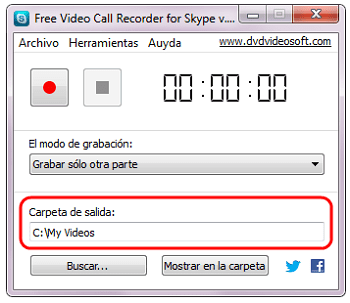
- Ahora ya podemos iniciar la videollamada o llamada en Skype con el otro contacto. Tenemos que esperar que acepte y la videollamada esté en curso.
- Con todo configurado y la videollamada ya iniciada, pulsamos el botón de grabar. Desde ya se grabará.
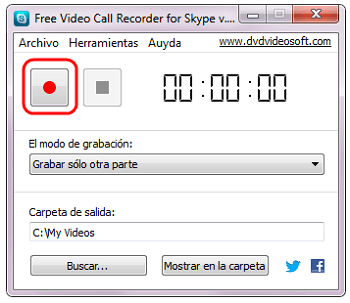
- En cualquier momento podemos pausar o detener la grabación completamente, y entonces se generará el archivo de vídeo o audio, según corresponda, con nuestra grabación. Lo podremos encontrar en la carpeta que hemos configurado.
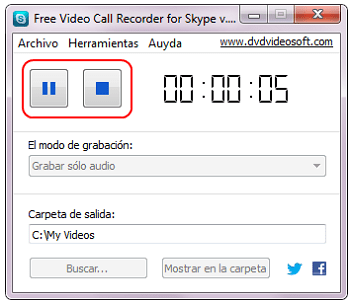
Con esto ya podremos grabar tantas veces como deseemos las videollamadas en Skype. Eso sí, recordad avisar a la persona que será grabada ya que en la mayoría de países es ilegal grabar a otra persona sin previo aviso. Quizás sea esa la razón por la que Skype no incorporar la función aunque ya vemos que podemos recurrir a otros programas gratuitos incluso.
- Ver Comentarios



